Google Analytics guarda la información de los usuarios que visitan nuestras páginas en base a dimensiones. Estas son distintos segmentos a tomar del total de usuarios de la página: según lás paginas que visitaron, según su país, según el medio que usaron para llegar, etc… Son formas de separar y clasificar a los usuarios según la experiencia que han tenido en nuestras páginas, dependiendo de lo que queramos saber nos convendrá clasificarlos y segmentarlos de una u otra forma.
Sobre cada dimensión se toman varias métricas, que son valores numéricos según el eje que te interese medir: visitas totales, tiempo en la página, páginas visitadas, etc… Así, dividiendo a todos los usuarios por una sola dimensión podemos ver los valores obtenidos en varias métricas por cada uno de los segmentos que la dimensión ha clasificado. Por ejemplo, los informes más típicos de analytics nos permiten ver visitas, páginas vistas, media de paginas por visita o % de abandonos para cada uno de los valores mostraros en la mayoría de los informes.
Desde sus últimas actualizaciones Google Analytics te permite montar informes a tu gusto usando sus dimensiones y métricas. En una cómoda interficie (más visual que operativa, no nos engañemos) nos permite indicar que métricas queremos ver y que dimensiones usar para segmentarlas.
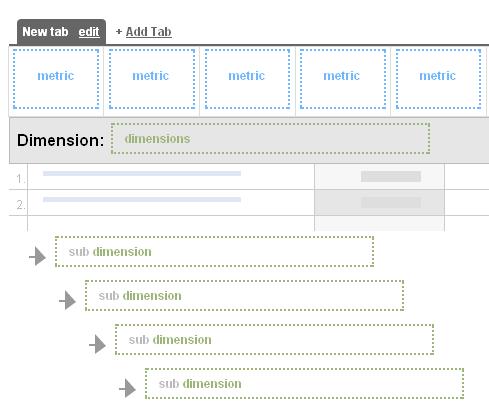
Métricas:
La interficie nos permite montar una tabla de datos usando como eje x las métricas que decidamos y ordenando de forma descendente por la primera de ellas. La interficie nos permite arrastrar desde los menús, las distintas métricas hacia los cuadros azules teniendo una forma visual de ver como quedará nuestro informe.
Esta parte, pese a que es la que nos muestra los datos reales es la más sencilla y trivial del informe. Simplemente montamos que es lo que queremos ver de la tabla.
Si necesitásemos ver varias configuraciones de la misma tabla podemos crear pestañas nuevas. Cada pestaña nos permite montar distintas configuraciones de métricas para un mismo informe. Esto nos permite, por ejemplo, tener datos ordenados por una métrica u otra cambiando simplemente la métrica que usamos en primera posición.
La tendencia suele ser la de amontonar todas las métricas posibles, esto no es malo, si entendemos bien los informes pero muchas veces hay que configurar informes para terceros con lo que es mejor solo dejar los datos relevantes.
Dimensiones:
Las dimensiones son la parte importante del informe. Nos delimitan que es lo que queremos ver en el. Para situarlas solo tenemos que escoger de los menús la dimensión por la que queremos segmentar a nuestros usuarios y arrastrarla a los cuadros verdes.
Por lo general, casi todas las dimensiones importantes ya tienen entre los informes por defecto de analytics un informe que las representa. Así que, ¿Donde está la gracia de jugar con las dimensiones en los informes personalizados? En las sub-dimensiones.
En nuestra configuración vamos a colocar una dimensión en primer lugar pero luego, se nos permite hacer sub-segmentos colocando dimensiones por debajo de la primera. ¿Qué representa esto? En analytics cuando vemos los informes, el eje de datos que se nos muestra suele ser clickable. Lo cual nos muestra un informe filtrado de un dato más profundo. Esto es lo que conseguimos con las sub-dimensiones, definir la dimensión que re-segmentará los datos cuando clickemos en ellos.
Esta es una herramienta muy potente que nos ayudará obtener muchos datos nuevos de nuestros usuarios. Podemos, básicamente segmentar a nuestros usuarios por un patrón y luego para cada uno de esos segmentos ver realmente los datos que nos interesan en otra dimensión distinta (y esto, repetirlo hasta a 5 niveles de profundidad. Las posibilidades son enormes y dependen solo de nuestras necesidades como analistas web y de nuestro ingenio al montar los informes y segmentos.
Con este post voy a inaugurar un nuevo tag en este blog llamado «informes personalizados google analytics». En el intentaré ir mostrando distintos informes que pueden ayudarnos para casos concretos. Espero que os sirvan de ayuda. Si alguien quiere, también puede pasarme la configuración de los suyos: será muy muy bien recibida 😉 .

6 respuestas a “Informes personalizados de Google Analytics”
Buenos días yo tengo configurado un informe diario en mi cuenta google analytic alguien me puede decir a que hora se genera el informe y si la generacion de ese informe consume recursos de mi servidor.
Luis, el informe se generara en la periodicidad q le indiques. La hora exacta no la recuerdo (creo que era a las 5 de la mańana).
El informe lo genera analytics no tu servidor. Tu simplemente lo recibes en tu correo y ese es el único efecto en tu servidor (recibir el correo de Google y luego servirtelo a ti). Si tu correo no lo gestiona tu servidor, pues ni eso!
Hola iñaki, comentarte que estoy trabajando con la api de ga con php, tratando de tomar los visitantes de la ultima semana para meterlos en un gráfico lineal de highcharts.com.
Este artículo me viene 10 puntos ya que al momento de armar los ejes x/y del gráfico encuentro la complicación de saber que contenido va por x y cual otro va por y (dependiente de x).
Veo que la cosa va por «metrica x dimension» pero voy a google code (http://code.google.com/intl/es-ES/apis/analytics/docs/gdata/gdataReferenceDimensionsMetrics.html) y no encuentro donde estan las semanas. para poder crear un array con la forma»semana x visitantes».
Desde ya te agradezco si me puedes hechar luz sobre esto.
Muchas gracias y felicitaciones por el blog.
Bufff,
Lo que comentas creo que no lo arroja directamente la API.
Deberías tirar de peticiones de visitas x dia y luego tu recorrer el XML para calcular sumatorios de semanas completas. No se me ocurre otra.
ahi lo consegui:
ga:visitors (metrica) * ga:week (dimension)
Saludos.
Gracias por responder, no había leido la respuesta.
estoy usando la clase que bringa google y el codigo que escribo es:
$report = $ga->getReport(
array(
‘metrics’=>urlencode(‘ga:visitors’),
‘dimensions’=>urlencode(‘ga:week’)
)
);
y luego recorro con un for for ($i = 1; $i <= count($report); $i++){ … }
Me funciona 10 puntos. saludos.